平安校园家校互动用户(老师)操作手册(新)
《平安家校》软件说明书

《平安家校》安卓版软件使用说明书河南中盟电子科技有限公司页脚内容1目录一、APP结构介绍 (4)1.首页 (4)2.家校圈 (4)3.家长课堂 (4)4.我 (5)二、界面分类展示 (6)1首页 (6)1.1教学日历 (6)1.2 banner (7)1.3通知公告 (8)1.4考勤信息 (10)1.5校视通 (12)1.6作业 (13)1.7聊天 (17)1.8精选推荐栏 (19)2.家校圈 (20)页脚内容22.1发布文章 (20)2.2圈子 (23)2.3帖子回复点赞收藏分享 (24)3.家长课堂 (25)3.1栏目分类及banner (25)3.2文字文章界面 (27)3.3视频文章界面 (28)4.我 (29)4.1注册流程 (29)4.2“我“的界面 (30)4.3个人信息修改 (31)4.4我的收藏 (32)4.5我的发布 (33)4.6我的动态 (34)4.7积分商城 (35)4.8切换账号 (35)4.9系统设置 (36)页脚内容3一、APP结构介绍《平安家校》app分为四个模块1.首页首页分为banner推荐栏、二级功能栏、精选家校圈和家长课堂文章栏。
主要展示细分化的功能和后台推荐的文章类信息。
具体涉及到的功能使用,后面逐个说明。
2.家校圈家校圈是家长分享教育心得体会经验的场所,分为家校圈、同校圈、同班圈。
各个圈子各自独立,既有大圈子又有小圈子,信息细分话。
家长可以通过底部中间的快捷按钮便捷的发布图片、文字、链接。
随时随地分享教育经验。
3.家长课堂家长课堂是推送精品教育类文章、视频的地方。
通过精心挑选的文章、教育视频以及准确的分类,为家长解决一站式的教育问题,涵盖小孩教育、小孩心理等诸多特色课程。
方便家长在手机上就随时解决小孩教育问题。
页脚内容44.我我主要包含用户的信息。
包含用户基本信息、发布信息、切换账号和系统设置。
用户可以在这里便捷的修改自己的头像、昵称。
查看我的收藏、我的发布、我的动态。
家校互动平台操作指南

家校互动平台操作指南一、平台介绍现代社会,信息技术的快速发展,为教育领域带来了许多新的机遇和挑战。
家校互动平台作为一种新兴的教育管理工具,旨在构建起家校之间的良好沟通和互动渠道。
本文将为您介绍家校互动平台的操作指南,帮助您更好地运用该平台,促进家校之间的有效沟通。
二、账号注册在使用家校互动平台之前,您需要先注册一个账号。
一般情况下,学生和教师都可以通过学校提供的注册链接进入平台进行账号注册。
填写个人基本信息、选择账号登录名和密码,并且阅读并同意用户协议后,点击注册按钮完成注册过程。
三、账号登录注册完成后,您就可以通过输入账号和密码登录家校互动平台。
在登录界面填入账号和密码后,点击登录按钮即可进入个人主页。
四、平台功能介绍家校互动平台提供了丰富的功能,包括课程查询、成绩查询、请假申请等。
下面将为您详细介绍各项功能的使用方法。
五、课程查询学生和家长可以通过家校互动平台查询课程表。
在主页或课程查询选项中选择相应的学期和班级后,点击查询按钮即可获得该学期的课程表。
学生可以在平台上轻松查找上课时间和上课地点,家长也可以通过此功能了解孩子的日程安排。
六、成绩查询在成绩查询功能中,学生和家长可以通过输入学生的姓名或学号查询孩子的成绩。
在选择对应的学期和科目后,点击查询按钮即可获取学生的各科成绩情况。
这一功能可以帮助家长及时了解孩子的学习进展,与老师共同关注孩子的学业发展。
七、请假申请学生请假是学校日常管理的一项重要工作。
通过家校互动平台,学生可以方便地提交请假申请。
在请假申请页面填写请假原因、请假日期等相关信息后,点击提交按钮即可。
请假申请会直接发送给班主任进行审核,家长可以在平台上随时了解请假申请的审核进度。
八、通知公告学校在家校互动平台上发布重要通知和公告,包括学校活动安排、教育政策宣传等。
学生和家长可以在通知公告板块中及时查看学校发布的最新消息,了解学校的教育动态。
九、在线交流家校互动平台也提供了在线交流的功能,包括学生和教师之间、家长和教师之间的私信功能。
智慧校园平台-课程教学教师操作手册
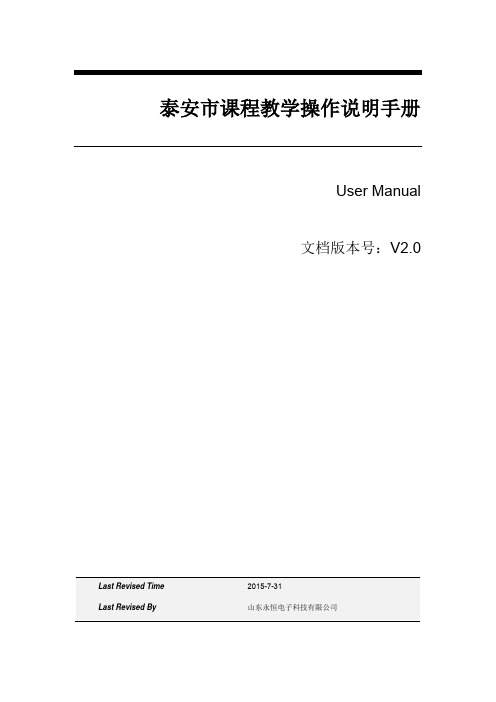
泰安市课程教学操作说明手册User Manual文档版本号:V2.0前言感谢您使用泰安市智慧教育云平台,本手册提供泰安市智慧教育课程教学的使用说明。
使用范围:本手册介绍了泰安市智慧教育云平台的课程教学的使用方法,本手册针对于教师上传使用资源进行教学设计进行说明。
编写单位:山东永恒电子科技有限公司审核单位:泰安市教育局条件装备办技术支持:上海教享科技有限公司课程教学教师操作手册注:本操作手册仅为教师提供教学设计功能模块的使用方法,使用方法仅供参考。
目录泰安市课程教学操作说明手册 0目录 (2)1.登录课程教学 (3)1.1.登录泰安市教育局网站 (3)1.2.登录教育云平台 (3)1.3.选择课程教学 (4)1.4.登录课程教学 (4)2.教学设计 (5)1.1.创建课程包 (5)2.2.编辑 (6)2.3.功能简述 (6)2.4.文本 (7)2.5.富媒体 (7)2.6.投票 (8)2.7.作业 (10)2.8.考试 (12)2.9.资源库 (16)2.10.讨论 (17)3.学案导入 (19)3.1.导入 (19)3.2.资源库导入 (19)3.3.PPT导入 (20)3.4.课程包导入 (20)4.教案发布 (21)4.1.选择教案 (21)4.2.发布教案 (21)4.3.查看教案 (22)5.教案库 (23)6.使用小问题 (23)6.1、上传的视频学生无法播放 (23)6.2、添加到6页以后,无法添加下一页 (23)1.登录课程教学1.1.登录泰安市教育局网站登陆网址:1.2.登录教育云平台位置:泰安市网站下面1.3.选择课程教学1.4.登录课程教学输入个人账号、密码,如果显示账号密码错误,请联系学校管理员管理员进行重置密码。
2.教学设计该功能为教师提供教案设计、学案发布的功能,实现信息化教学。
1.1.创建课程包①选择【教学设计】进行学案设计②创建课程包注:左侧为教学章节知识点,由教师自行定义设计,点击创建课程包即为创建教案③编辑教案基本信息,包括课程包名、学科、学段、知识点等;[注:便于资源中心推送资源]编辑完毕,点击提交即可完成2.2.编辑注:点击编辑即可进入教案设计环节2.3.功能简述(1)左侧三角符号点击可进行页面伸缩,提供翻页、增加页面的功能(2)右侧为教学设计的功能模块(3)点击编辑模式可切换到阅读模式(4)中间位置为内容编辑区2.4.文本方法:左键点击文本框并按住拖动至内容编辑框或者双击注:该功能为文本添加框,点击文本框左下角的笔(2),即可编辑内容;点击文本框左下角方型框(1)即可调整字体大小形状以及颜色;左键点击文本框可随意调整位置(3)。
平安校园家校互动用户(老师)操作手册(新)

平安校园(老师)操作讲解
1 家校互动产品介绍 2 业务功能 3 登陆/自定义桌面 6 留言短信管理 4 亲情号码维护 5 成绩录入/导入 6 学生考勤查询
注:如果任课老师或班主任,打开成绩录入页面发现考试名称无法选择, 则需要管理员对该次考试进行维护(小测验直接由班主任或任课老师进 行维护,维护方法参照“C考试信息维护”中的“增加考试信息”);具体维 护如下“C”所示
老师在家校互动业务平台的操作指南
• 学生考勤查询 点击“我的工作区-学生考勤”即可根据操作项查看学 生的考勤情况
老师在家校互动业务平台的操作指南
图6-亲情号码维护页面 图7-亲情号码导入表格
老师在家校互动业务平台的操作指南
• 考试成绩的录入与导入
• 成绩录入 管理员、班主任或任课老师帐号登陆家校互动平台后,点击
“我的工作-成绩录入”,依次选择“考试类型-考试名称-班级-科 目”点击“下一步”,进入成绩输入页面,填写好每个学生的考试 成绩,点击“保存”即可 • 成绩导入
登陆/自定义桌面
• 自定义桌面:
• 登陆后,点击右上角的“桌面设置”,在弹出窗口中选择自己需要显 示的栏目,其中红色为必选,选择好后点击“确定”;然后对各栏目 窗口的位置进行调整,调整方式为:选择需要调整的栏目窗口的顶部, 直接用鼠标拖动,拖到自己想要的位置即可;注:其中广告和课后网 栏目位置不可移动;如图:
• 短信类型说明
• 留言——发送对象在通讯录中选择,可以选择的对象有:学生、家长、 好友、老师等;留言可以选择模板,点击“留言模板”选择自己需要 的内容;
家校帮操作手册

家校帮操作手册手机客户端包括XX、**、发现、我和基础服务五个部分,XX模块主要集成了空间动态、提醒XX、学习任务、即时通讯、作业XX、XXXXXX、课堂记录和资讯XX;**模块包括**添加、标签化管理**、推送到课堂和**分享;发现模块包含了作业、班级圈、XXXX、活动、问卷调查、数据统计、教材**、课堂记录以及第三方接入的微应用,即学校或第三方机构可将第三方微应用接入发现中以满足自身的个性化需求;我由通讯录、个人信息、新XXXX、账号与安全、修改密码等功能构成;基础服务模块包含了缓存加密、网络通信、XX推送、终端适配和版本升级五个部分。
通过以上功能满足学校、教师、家长和学生间的高效沟通和学生移动学习的需求.具体模块功能说明如下:1)XX⏹功能描述用户在XX页面可以进行聊天XX的收发,以及接受课堂记录XX、XXXX和资讯XX等.此外,点击XX页面右上角的“XX”,可以选择选择对应的家长或教师发起群聊。
⏹设计原型图:XX原型图空间动态⏹功能描述同步教育平台空间的动态XX,让用户通过手机端可以查看动态,并对动态进行评论、点赞和XX。
⏹设计原型图:空间动态原型图即时通讯⏹功能描述教师和家长间可以便捷的进行XX、文本和图片形式的会话聊天.用户可以指定联系人或群组发起会话聊天,还可以在对创建XX种讨论组(如数学备课组、育儿交流组等)发起聊天。
⏹设计原型图:即时通讯原型图作业XX⏹功能描述只有学生和家长才能接收与作业相关的XX,包括新作业、作业提醒(催作业提醒)、作业批阅和作业点赞(仅老师点赞)四种类型的作业XX。
⏹设计原型图:作业XX原型图XXXX⏹功能描述用户可以在XX界面接收学校、班级XXXX,其中家长还可接收和查看孩子的成绩XXXX.课堂记录⏹功能描述家长便捷接收孩子在课堂上的一切动态,包括课堂板书、课堂录屏、学生表现、互动答题、学生作品等信息,方便家长掌控孩子在课堂上的表现和学习情况.⏹设计原型图:课堂记录原型图资讯XX⏹功能描述精选好的教育资讯推送给教师和家长用户,用户可在XX界面接收和查看。
家校互动使用说明[1]
![家校互动使用说明[1]](https://img.taocdn.com/s3/m/48382fd780eb6294dd886c2b.png)
学校平台“家校互动”使用说明http://学校帐号/SQLXXTXX/老师帐号:密码:1校内信息发送向该学校已经注册过手机号的教职工进行信息发送,点击—家校互动->校内信息发送”,进入校内信息发送界面校内信息发送方式:点击【查询】按钮,将会在对应的文本域中显示该学校内已经注册过手机号的职工列表,选中要发送短信的职工点击【添加>】按钮,将选中的职工添加到发送对象列表中,如果向所有职工发送则可直接点击【全部>】按钮,将查询出的所有职工全都加到发送对象列表中,在信息内容文本域中输入要发送的信息内容后点击【发送】按钮将信息发送给发送对象列表中的职工,如果选择“自动签名”则短信审核通过后发送给教职工时会在短信尾部自动加上发信人,如果点击【清空】按钮将会吧信息内容框中的数据清空2学校信息发送向本学校内注册过手机号且已订购业务的所有学生家长发送短信息,点击>家校互动->学校信息发送”,进入学校信息发送界面,显示将有多少人会收到信息,输入要发送的信息内容点击【发送】按钮,选择“自动签名”将会在发送的短信后加上发件人姓名,3年级信息发送向学校的某个年级中所有已经导入订购关系的家长发送信息,点击>家校互动->年级信息发送”,进入年级信息发送界面,在文本输入区域内输入要发送的信息内容(不能超过100字),选择自动签名,点击【发送】按钮完成发送4班级信息发送对某个班级中所有已经导入订购关系的学生家长进行信息发送,点击->家校互动->班级信息发送”,进入班级信息发送界面,在文本输入区域输入要发送的信息内容点击【发送】按钮完成信息发送,5家庭作业发送向某班级中导入订购业务的家长发送学生家庭作业,点击—家校互动家庭作业发送”,进入家庭作业发送界面,可以选择年级和班级,对所选班级中订购业务的家长发送家庭作业,点击【发送对象详单】按钮可以查看发送对象列表,点击【关闭】按钮可以关闭该信息列表,输入发送的信息内容,点击【发送】按钮完成信息发送,选择“自动签名”,6在校表现发送将某个班级的学生在校表现以短信方式发送给该班级的学生对应的家长(已经导入订购关系的学生家长),点击->家校互动->在校表现发送”,进入在校表现发送界面,选择年级和班级,后点击【查询】按钮查询出所选班级下已经导入订购关系的家长和学生信息,选择信息发送对象点击【添加>】按钮将选中的信息添加到发送对象文本域中,如果要全部发送,则直接点击【全部>】按钮即可将左边文本域中的数据全部添加到发送对象列表中,如果要从发送对象列表中移除信息,可以选中要移除的学生家长信息点击【<剔除】按钮,或者直接点击【<全部】按钮即可将发送对象列表中的所有学生家长信息全部移到左边文本域中。
教师使用

“校讯通—家校互动空间”使用手册(教师版)“校讯通—家校互动空间”使用手册 (1)平台简介 (2)1、教师登录 (2)1.1通过江苏省网上家长学校进行登录 (2)1.2独立登陆页面 (3)1.3教师登录账号 (4)2、发布作业 (4)2.1新增科目 (5)2.2作业时间段 (6)2.3定时发送 (6)3、发布公告 (7)3.1公告标题 (7)3.2公告有效期 (8)3.3定时发送 (8)4、给家长发短信 (8)5、管理班级 (9)5.1课程进度维护 (10)5.1.1修改课程表 (11)5.1.2维护课程进度 (11)5.1.3推荐资源 (12)5.2发光荣榜 (12)5.3发黑板报 (13)5.4办公短信 (13)5.5科目维护 (14)5.6成绩发布 (15)5.7班级个性化 (15)5.7.1换肤 (15)5.7.2班级设置 (16)5.7.3班级标志 (16)5.8家长学生资料 (16)6、班级微博 (16)7、班级相册 (17)7.1上传相片 (17)7.2相册详细 (18)8、共享空间 (19)9、最近来访/好友管理 (19)10、个人中心 (19)10.1个人资料维护 (20)10.2好友动态 (20)10.3快捷方式设置 (21)10.4默认页面设置 (21)10.5积分查询 (21)平台简介“家校互动空间”是中国移动江苏公司依托省网上家长学校()整合优秀的教育资源,通过移动互联网为老师、学生、家长提供信息服务和互动交流平台。
该业务包括作业提醒、在线短信、班级公告、同步教辅、班级博客、班级相册等六项核心功能。
1、教师登录1.1通过江苏省网上家长学校进行登录打开浏览器,在地址栏里输入“ ”,进入系统主界面。
”在用户登录模块中,以教师身份输入正确的用户名、密码和验证码,登录系统。
(如图一)图一登陆后点击家校互动空间选择相应班级,进入空间主页。
(如图二)图二1.2独立登陆页面通过访问家校互动空间独立门户,在用户登录模块中,以教师身份输入正确的用户名、密码和验证码,登录系统。
家校沟通平台操作指南
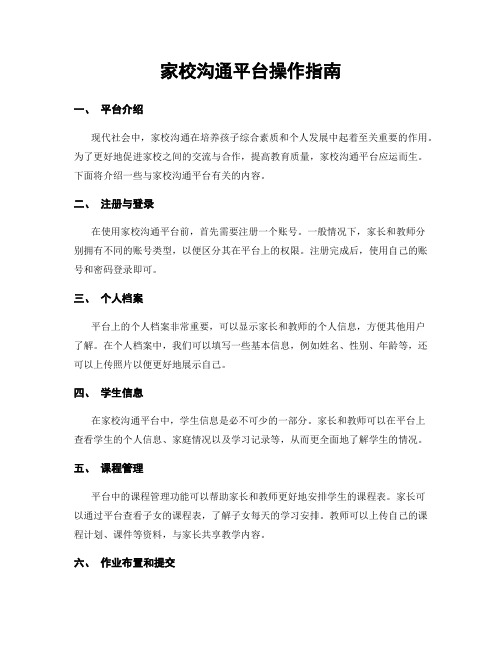
家校沟通平台操作指南一、平台介绍现代社会中,家校沟通在培养孩子综合素质和个人发展中起着至关重要的作用。
为了更好地促进家校之间的交流与合作,提高教育质量,家校沟通平台应运而生。
下面将介绍一些与家校沟通平台有关的内容。
二、注册与登录在使用家校沟通平台前,首先需要注册一个账号。
一般情况下,家长和教师分别拥有不同的账号类型,以便区分其在平台上的权限。
注册完成后,使用自己的账号和密码登录即可。
三、个人档案平台上的个人档案非常重要,可以显示家长和教师的个人信息,方便其他用户了解。
在个人档案中,我们可以填写一些基本信息,例如姓名、性别、年龄等,还可以上传照片以便更好地展示自己。
四、学生信息在家校沟通平台中,学生信息是必不可少的一部分。
家长和教师可以在平台上查看学生的个人信息、家庭情况以及学习记录等,从而更全面地了解学生的情况。
五、课程管理平台中的课程管理功能可以帮助家长和教师更好地安排学生的课程表。
家长可以通过平台查看子女的课程表,了解子女每天的学习安排。
教师可以上传自己的课程计划、课件等资料,与家长共享教学内容。
六、作业布置和提交家校沟通平台也提供了作业布置和提交功能。
教师可以在平台上发布作业要求和截止日期,家长和学生可以按时完成并通过平台提交作业。
这样,教师可以更方便地批改作业,家长也可以随时了解孩子的学习进展。
七、交流沟通家校沟通平台最重要的功能之一就是交流沟通。
家长和教师可以通过平台上的即时消息或留言功能进行沟通。
家长可以咨询教师关于子女学习的问题,教师也可以随时向家长传达重要信息。
这种快捷的交流方式可以更加有效地促进家校合作。
八、校园动态在平台上,学校会发布一些校园动态,例如重要的活动通知、学校新闻等。
家长和教师可以通过浏览校园动态了解学校的最新情况,同时也可以及时了解学校的行事历及教育政策等相关信息。
九、成绩查询平台上的成绩查询功能可以让家长随时了解孩子的学习成绩。
教师会将每次考试的成绩及时上传到平台上,方便家长进行查看。
互动课堂用户管理操作手册
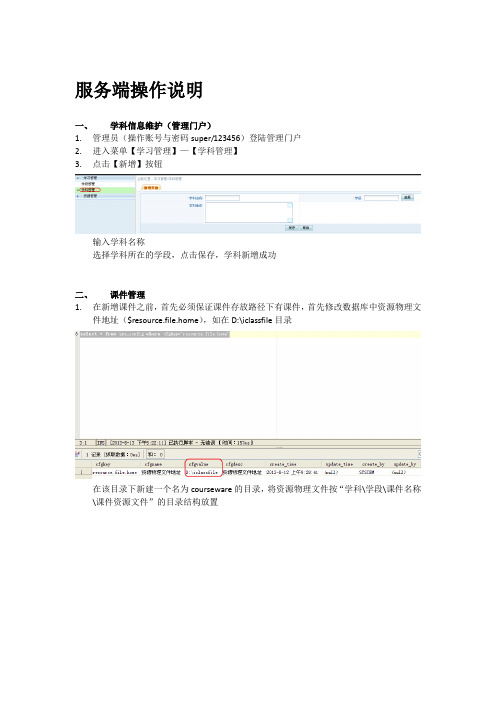
服务端操作说明一、学科信息维护(管理门户)1.管理员(操作账号与密码super/123456)登陆管理门户2.进入菜单【学习管理】—【学科管理】3.点击【新增】按钮输入学科名称选择学科所在的学段,点击保存,学科新增成功二、课件管理1.在新增课件之前,首先必须保证课件存放路径下有课件,首先修改数据库中资源物理文件地址($resource.file.home),如在D:\iclassfile目录在该目录下新建一个名为courseware的目录,将资源物理文件按“学科\学段\课件名称\课件资源文件”的目录结构放置资源文件中需要包含授课文件(备课文件),封面图片,和课件描述的txt文件以及其他资源包文件2.加密文件存放路径3.管理员登陆客户端(默认的管理员密码为:super/123456), 进入菜单【资源管理】—【课件管理】,点击新增按钮4.在新增页面填写必填的信息,其中课件名称、学段、学科需要与放置资源物理文件中的信息保持一致,选择课件有效期,填写封面路径,描述文件路径,授课和备课文件路径,点击保存,课件新增成功(注:文件路径为相对路径)5.课件新增成功后,在课件服务器中会生成相应加密后的文件(文件路径为$iclass.file.home\csfile\$学科\$学段\课程名称)三、设备管理-新增设备1.管理员登陆管理门户2.进入菜单【资源管理】—【设备管理】3.点击【新增】按钮在新增的页面输入设备名称,选择该设备可被允许播放课件,点击保存,设备信息新增成功,该设备的授权文件也成功生成(文件路径为$iclass.file.home \xml\$设备名称\eduXml.xml),用户将授权文件和课件的文件拷贝到客户端相应目录四、设备管理-修改授权文件1.管理员登陆管理门户2.进入菜单【资源管理】—【设备管理】3.选择需要修改的授权文件,点击【修改文件】按钮4.修改课件内容,保存,则该授权文件可允许播放的课件内容会被修改五、设备管理-离线激活1.管理员登陆管理门户2.进入菜单【资源管理】—【设备管理】3.点击【离线激活】按钮输入客户端报过来的软件授权码和硬件授权码,点击查询4.如果输入的硬件授权码和软件授权码两个参数中的一个都没有被激活过,则输入设备编号,经销商,学校,点击保存5.管理员将生成的激活码报告给客户端,客户端将激活码填入离线激活的对话框,确认后激活成功可进入客户端驱动程序安装在一体机上安装加密驱动,安装文件为cfsfilterInstall.bat,如果是正规发布版本,路径一般是release\ Drivers\ cfsfilterInstall.bat以系统管理员登陆操作系统,运行cfsfilterInstall.bat进行安装;如果操作系统有用户账户控制,则必须右键cfsfilterInstall.bat-“以管理员身份运行”来进行安装,并在弹出对话框中点“是”;安装过程中可能会被杀毒软件提示危险的文件操作,则必须在杀软提示的时候,选择“允许该程序的所有操作”。
家校使用手册
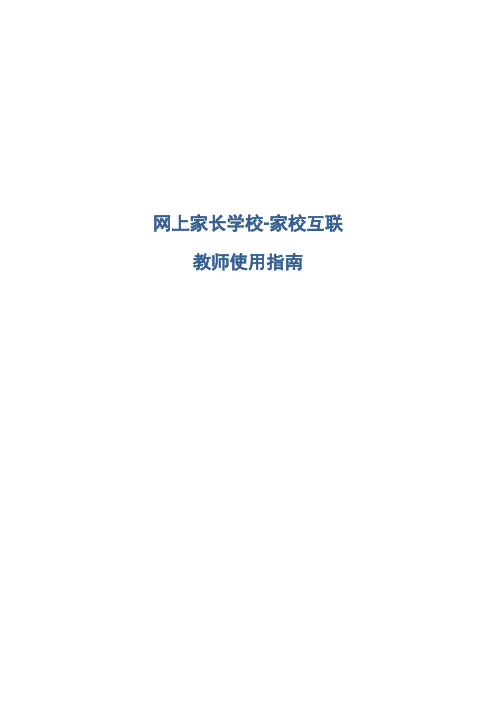
网上家长学校-家校互联教师使用指南目录1引言 (2)1.1编写目的 (2)1.2产品介绍 (2)1.2.1选择网上家长学校—家校互联产品的五大理由 (2)1.3使用意义 (3)2功能说明 (5)2.1使用方式 (5)2.2家校互联 (6)2.3家校互动 (7)2.3.1发送短信 (7)2.4发布作业 (10)2.5发布成绩 (13)2.6通知管理 (15)2.6.1年级通知 (15)2.6.2班级通知 (16)2.7学生家长管理 (19)2.7.1学生管理 (20)1 引言1.1 编写目的本手册的编写主要是为使用网上家长学校—家校互联的用户使用,文档使用对象为使用后台的管理员、教师、家长和学生等。
1.2 产品介绍网上家长学校—家校互联是为各学校,幼儿园、小学、中学教师,家长,学生共同量身定制的家校互动信息沟通平台。
教师通过网上家长学校-家校互联将学生的在校表现、成绩情况、作业通知等以手机短信的方式及时传递给家长,同时家长也可以通过回复信息与教师及时沟通,实现家校间的双向互动,为学校教育和家庭构筑了一座安全、沟通、共享、高效的信息化桥梁。
1.2.1 选择网上家长学校—家校互联的五大理由加强安全管理,为教育编制一张安全网“家校互联”通过信息的高速畅通流动,实现互动式的教育模式、实现信息的无障碍沟通,消除了校园教育的许多盲点,为“平安教育”打造一个有效的管理平台。
给孩子更广阔的成长空间“家校互联”利用教育门户网站的资源优势为学生、家长、老师提供更多的教育信息以及讲座信息等增值服务项目,形成家庭、学校、社会的教育合力。
功能全面系统提供了丰富的功能如短信通知、家庭作业、年级通知、班级通知、佳作发布、成长记录、教师留言、论坛等。
专业性强系统的专业性是基于广大客户的需求产生的,为教育行业提供服务,积累了深厚的行业知识。
渠道多样支持互联网、短信等服务渠道。
1.3 使用意义利用这一平台教师可从家访、开家长会等繁重的工作中解脱出来,可通过多种途径及时让家长了解到孩子的最新情况,确保学生向家长反映信息的真实性和及时性,同时也能从家长那里掌握到学生的在家表现情况,使学校教育更具针对性,充分实现了社会、学校、家庭和谐共育的教育格局。
平安校园快速操作手册

平安校园监控系统快速操作手册中国电信股份有限公司红安分公司技术热线:安全使用注意事项使用本产品时请务必遵守以下事项:硬盘录像机上不能放置盛有液体的容器(例如水杯)。
将硬盘录像机放置在通风良好的位置。
使硬盘录像机工作在允许的温度及湿度范围内。
硬盘录像机内电路板上的灰尘在受潮后会引起短路,请定期用软毛刷对电路板、接插件、机箱及机箱风扇进行除尘。
1.鼠标操作:2.遥控器的操作正确使用遥控器方法为:使用遥控器之前,请确认已经正确安装了电池。
在使用遥控器时,请把遥控器的红外发射端对准硬盘录像机的红外接收口,然后进行操作。
若无法操作,请进入“配置管理”→“通用配置”→“更多配置”查看该设备的设备编号(默认为 255,若设备编号非 255,请继续下面操作),然后在遥控器上按【设备】键,接着输入要操作的该硬盘录像机的设备编号,再按遥控器上的【确认】键,这时,如果硬盘录像机完全接收到遥控器命令,状态灯变为绿色(若设备号为 255,则状态灯呈不亮状态),则可以使用遥控器对该硬盘录像机进行操作了。
在整个操作过程中,硬盘录像机面板及监视器上不会有任何提示信息。
若遥控器无法控制,请再次尝试:按【设备】键→ 输入设备编号→ 按【确认】键,若尝试多次还无法控制,请检查是否如下原因:1、检查电池的正负极性;2、检查电池电量是否用完;3、检查遥控传感器是否被遮挡;4、附近是否有荧光灯在使用。
3.输入法的操作:4.开机和关机说明◆开机提醒:请确认接入的电压与硬盘录像机的要求相匹配,并保证硬盘录像机接地端接地良好。
在开机前请确保有一台显示器与后面板上的VGA 接口相连接,或在不连接VGA 接口的情况下有一台监视器与后面板上的VIDEO OUT 接口相连接,否则开机后将无法看到人机交互的任何提示,也无法操作菜单。
1、若前面板电源【开关键】指示灯不亮,请插上电源,打开电源开关,设备开始启动。
2、若前面板电源【开关键】指示灯呈红色,请轻按前面板电源【开关键】,设备开始启动。
家校沟通平台操作指南
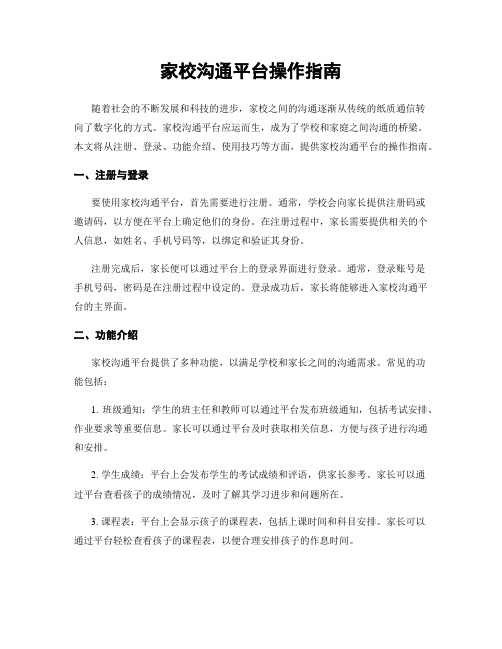
家校沟通平台操作指南随着社会的不断发展和科技的进步,家校之间的沟通逐渐从传统的纸质通信转向了数字化的方式。
家校沟通平台应运而生,成为了学校和家庭之间沟通的桥梁。
本文将从注册、登录、功能介绍、使用技巧等方面,提供家校沟通平台的操作指南。
一、注册与登录要使用家校沟通平台,首先需要进行注册。
通常,学校会向家长提供注册码或邀请码,以方便在平台上确定他们的身份。
在注册过程中,家长需要提供相关的个人信息,如姓名、手机号码等,以绑定和验证其身份。
注册完成后,家长便可以通过平台上的登录界面进行登录。
通常,登录账号是手机号码,密码是在注册过程中设定的。
登录成功后,家长将能够进入家校沟通平台的主界面。
二、功能介绍家校沟通平台提供了多种功能,以满足学校和家长之间的沟通需求。
常见的功能包括:1. 班级通知:学生的班主任和教师可以通过平台发布班级通知,包括考试安排、作业要求等重要信息。
家长可以通过平台及时获取相关信息,方便与孩子进行沟通和安排。
2. 学生成绩:平台上会发布学生的考试成绩和评语,供家长参考。
家长可以通过平台查看孩子的成绩情况,及时了解其学习进步和问题所在。
3. 课程表:平台上会显示孩子的课程表,包括上课时间和科目安排。
家长可以通过平台轻松查看孩子的课程表,以便合理安排孩子的作息时间。
4. 家校互动:平台上通常设有留言板或聊天功能,家长可以与教师进行实时的交流和沟通。
家长可以提问相关问题,了解孩子在学校的表现和发展。
三、使用技巧在使用家校沟通平台时,可以采取一些技巧,以提高效率和便利性。
1. 设置提醒:在平台上,家长可以设置接收通知的方式,如短信、邮件或APP 通知。
通过设置提醒,家长可以及时了解到新的通知或消息,避免因疏忽导致错过重要信息。
2. 查看历史记录:平台通常会保存历史消息和通知记录,家长可以查看过去发布的通知和消息,以回顾和查找需要的信息。
3. 及时回复:当收到教师或学校的留言或消息时,家长应及时回复,以便更好地了解孩子在学校的情况和解决问题。
《平安家校》软件说明书
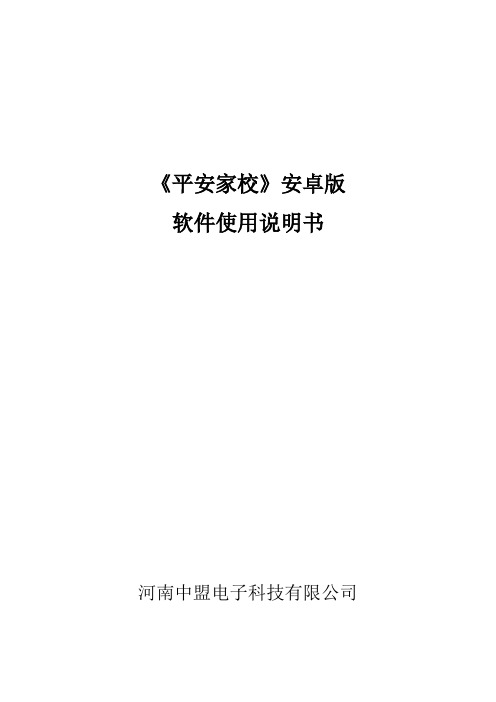
《平安家校》安卓版软件使用说明书河南中盟电子科技有限公司目录一、APP结构介绍 (4)1.首页 (4)2.家校圈 (4)3.家长课堂 (4)4.我 (4)二、界面分类展示 (6)1首页 (6)1.1教学日历 (6)1.2 banner (7)1.3通知公告 (8)1.4考勤信息 (10)1.5校视通 (12)1.6作业 (13)1.7聊天 (17)1.8精选推荐栏 (19)2.家校圈 (20)2.1发布文章 (20)2.2圈子 (23)2.3帖子回复点赞收藏分享 (24)3.家长课堂 (25)3.1栏目分类及banner (25)3.2文字文章界面 (27)3.3视频文章界面 (28)4.我 (29)4.1注册流程 (29)4.2“我“的界面 (30)4.3个人信息修改 (30)4.4我的收藏 (32)4.5我的发布 (33)4.6我的动态 (34)4.7积分商城 (35)4.8切换账号 (35)4.9系统设置 (36)一、APP结构介绍《平安家校》app分为四个模块1.首页首页分为banner推荐栏、二级功能栏、精选家校圈和家长课堂文章栏。
主要展示细分化的功能和后台推荐的文章类信息。
具体涉及到的功能使用,后面逐个说明。
2.家校圈家校圈是家长分享教育心得体会经验的场所,分为家校圈、同校圈、同班圈。
各个圈子各自独立,既有大圈子又有小圈子,信息细分话。
家长可以通过底部中间的快捷按钮便捷的发布图片、文字、链接。
随时随地分享教育经验。
3.家长课堂家长课堂是推送精品教育类文章、视频的地方。
通过精心挑选的文章、教育视频以及准确的分类,为家长解决一站式的教育问题,涵盖小孩教育、小孩心理等诸多特色课程。
方便家长在手机上就随时解决小孩教育问题。
4.我我主要包含用户的信息。
包含用户基本信息、发布信息、切换账号和系统设置。
用户可以在这里便捷的修改自己的头像、昵称。
查看我的收藏、我的发布、我的动态。
二、界面分类展示1首页1.1教学日历图1.1.1如图1.1所示教学日历主要是展示学校的教育计划。
安全平台班主任操作手册1.2
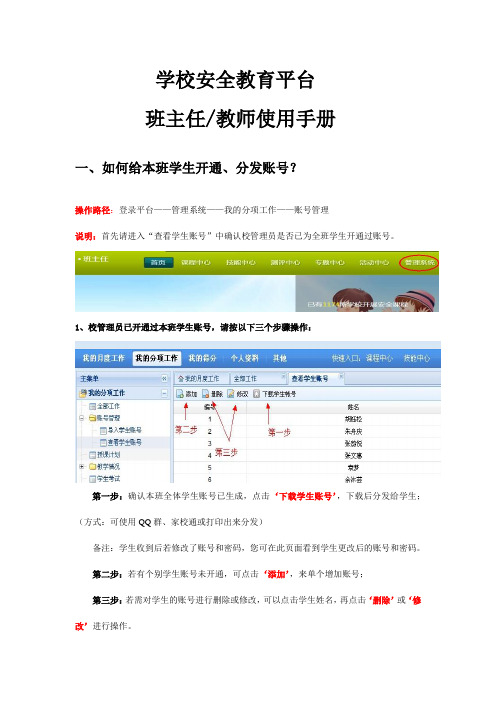
学校安全教育平台班主任/教师使用手册一、如何给本班学生开通、分发账号?操作路径:登录平台——管理系统——我的分项工作——账号管理说明:首先请进入“查看学生账号”中确认校管理员是否已为全班学生开通过账号。
1、校管理员已开通过本班学生账号,请按以下三个步骤操作:第一步:确认本班全体学生账号已生成,点击‘下载学生账号’,下载后分发给学生;(方式:可使用QQ群、家校通或打印出来分发)备注:学生收到后若修改了账号和密码,您可在此页面看到学生更改后的账号和密码。
第二步:若有个别学生账号未开通,可点击‘添加’,来单个增加账号;第三步:若需对学生的账号进行删除或修改,可以点击学生姓名,再点击‘删除’或‘修改’进行操作。
2、校管理员还未开通过本班学生账号,您可联系校管理员统一安排开通学生账号,也可按以下步骤开通账号:操作路径:登录平台——管理系统——我的分项工作——账号管理——导入学生账号第一步:进入“账号管理---导入学生账号”,点击‘下载表格’;第二步:下载后,按照模板表格中提示正确填写内容,确认无误后保存。
再点击‘请选择文件’导入已保存好的模板表格,导入完成后请到“查看学生账号”页面进行核查,无误后分发给学生。
二、如何制定授课计划表?操作路径:管理系统——我的分项工作——授课计划第一步:根据需求合理安排授课时间;第二步:制定完成后,点击左下角的‘提交’按钮即可。
三、如何开展教学活动?操作路径:1、登录平台——课程中心2、登录平台——管理系统——快速入口(课程中心)说明:开展安全课程教学活动包括4项内容:1、完成课程授课并签名;2、播放技能视频短片并签名;3、安排学生参加课程测评;4、布置课程技能训练作业。
进入课程中心,选择需要授课的课程,点击‘马上去授课’进入课程正文,授课完毕后点击页面右侧的‘签名’按钮,即授课完成。
课程列表和正文中都会显示‘已授课’的印章,在您的教学进度中【1完成授课并签名】也会显示‘已签名’印章。
安全教育平台---班主任使用手册最新版本
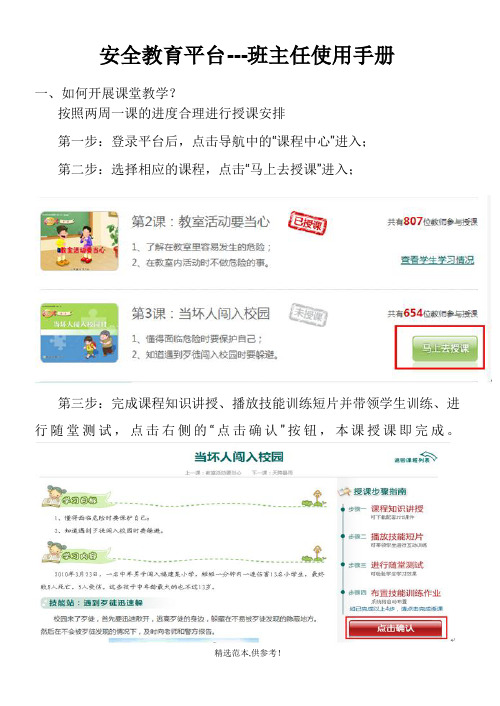
安全教育平台---班主任使用手册一、如何开展课堂教学?按照两周一课的进度合理进行授课安排第一步:登录平台后,点击导航中的“课程中心”进入;第二步:选择相应的课程,点击“马上去授课”进入;第三步:完成课程知识讲授、播放技能训练短片并带领学生训练、进行随堂测试,点击右侧的“点击确认”按钮,本课授课即完成。
备注:确认授课后,系统将自动布置课后测评和技能训练作业,请督促学生完成。
系统监测到学生参与技能训练测试后,您才能得到本课教学分数。
二、如何查看教学开展情况及学生学习情况?第一步:登录平台后,点击导航中的“管理系统”进入;第二步:选择“我的工作”,进入“工作详情表”,选择“教学过程情况”,可查看知识讲授、短片播放、技能作业布置等各项教学情况的状态及时间;第三步:进入“教学效果情况”中可查看学生技能作业的完成情况。
备注:“寒假活动情况”、“暑假活动情况”同样可以查看学生活动的完成情况。
三、如何查看各专题的学习情况?查看专题课学习情况,可以查看各个专题学生的具体完成情况,如有需要,可以点击下载按钮下载并保存相应数据。
四、如何管理学生账号?第一步:登录平台后,点击导航中的“管理系统”进入;第二步:进入“我的工作——账号管理——查看学生账号”可对班级学生账号进行下载、添加、并对学生姓名进行修改等操作,也可查询学生的账号,账号和ID号都可以作为登陆账号,初始密码为ID号的后六位,若学生密码忘记,可为学生重置密码。
备注:单个添加账号时,请如实姓名、身份证号等信息,否则无法添加成功。
第三步:如果班级学生账号还未开通,请联系校级管理员进行批量导入;备注:学校通知已开通学生账号,但您无法在此栏目查看到班级学生账号,请联系学校核对是否将您的账号对应了该班级的学生,否则您今后的授课及布置的作业,学生均无法查收。
【本文档内容可以自由复制内容或自由编辑修改内容期待你的好评和关注,我们将会做得更好】。
- 1、下载文档前请自行甄别文档内容的完整性,平台不提供额外的编辑、内容补充、找答案等附加服务。
- 2、"仅部分预览"的文档,不可在线预览部分如存在完整性等问题,可反馈申请退款(可完整预览的文档不适用该条件!)。
- 3、如文档侵犯您的权益,请联系客服反馈,我们会尽快为您处理(人工客服工作时间:9:00-18:30)。
• 留言——发送对象在通讯录中选择,可以选择的对象有:学生、家长 、好友、老师等;留言可以选择模板,点击“留言模板”选择自己需 要的内容;
• 通知——通知分为学校通知、年级通知、班级通知;接收对象可也是 家长、学生、教师和所有人;管理员可以发送学校通知,年级组长发 送年级通知,班主任发送班级通知
老师在家校互动业务平台的操作指南
• 发送的信息查询
• 老师登陆家校互动系统后,点击“发件箱”就可以查看到自己发送的 短信以及家长的接收和回复情况。如图:
老师在家校互动业务平台的操作指南
• 亲情号码维护
• 亲情号码录入 管理员或班主任帐号登陆家校互动平台后,点击“我的工作-
亲情号码管理”,选择需要录入的班级,选择后会自动出现该班级 所有学生列表,点击列表最后一列中的“编辑”,进入编辑页面, 填写好号码之后点击“保存”即可。 • 亲情号码导入
平安校园(老师)操作讲解
1 家校互动产品介绍 2 业务功能 3 登陆/自定义桌面 6 留言短信管理 4 亲情号码维护 5 成绩录入/导入 6 学生考勤查询
家校互动产品介绍
• 天翼家校互动是利用中国电信互联网、短信、亲 情电话等多种手段实现学校老师、学生、家长及 时信息沟通。家长可通过手机、互联网查看家长 小孩的在校情况和课堂表现、成绩等,亦可通过 网络、手机短信回复与老师进行交流、咨询、应 答,实现互动,达到了学校教育和家庭教育的融 合。
老师在家校互动业务平台的操作指南
• 信息发送
• 老师可通过该页面进入 “发家校消息”(或“发消息”栏中的“家 校消息”)向家长发送留言、学校/班级通知、评语、家庭作业等短 信。
老师在家校互动业务平台的操作指南
注意:通讯录中的短信收件人只允许向校内老师、本班开通了家校 业务的家长、学生发送。
老师在家校互动业务平台的操作指南
• 评语——收件人评语发送可以自己编写评语或用评语模板给一个或多 个对象发送;文件评语发送,下载评语模板文件,填写好学生评语, 可以批量发送多个学生或全班学生。
• 家庭作业——老师选择相关科目,填写家庭作业,明确完成时间,按 班级发送。
• 成绩——考试成绩录入完成之后,老师选择大考或小测验考试名称, 及相应科目进行成绩发送。注:大考名称、科目等信息由管理员统一 设置;小测验名称和科目等信息由班主任或任课老师设置。相关操作 方法见“1.6中的考试成绩录入”
管理员、班主任或任课老师帐号登陆家校互动平台后,点击“ 我的工作-成绩录入-成绩导入”,依次选择“考试类型-考试名称导入方式-导入依据-班级”后点击模板下载,等到excl表格,将成 绩填入表格保存;点击“浏览”找到刚才填写的表格,点击“导入 ”待提示导入成功即可;如图:
老师在家校互动业务平台的操作指南
管理员或班主任帐号登陆家校互动平台后,点击“我的工作亲情号码管理”;首先点击模板下载,将会得到一个excl表格,填 写好表格中的学号、姓名、关系人1和电话号码,填写好后保存; 然后点击浏览,找到刚才填写好的表格,点击“亲情号码导入”, 待提示导入成功即可。 • 注:一个学生最多填写5个亲情号码;导入表格中关系人的填写为 :父亲、母亲或父母等,如果一个学生导入多个亲情号码,则在后 面的关系2和亲情号2中填写:如图:
老师在家校互动业务平台的操作指南
图6-亲情号码维护页面 图7-亲情号码导入表格
老师在家校互动业务平台的操作指南
• 考试成绩的录入与导入
• 成绩录入 管理员、班主任或任课老师帐号登陆家校互动平台后,点击“
我的工作-成绩录入”,依次选择“考试类型-考试名称-班级-科目 ”点击“下一步”,进入成绩输入页面,填写好每个学生的考试成 绩,点击“保存”即可 • 成绩导入
业务功能
• 1、发送学校/班级通知、学生评语、家庭作业、 考试成绩
• 2、学生学籍、成绩等信息管理 • 3、学生到/离校考勤
登陆/自定义桌面
• 登陆地址:
注意:第一次只能使用用户名密码登陆;如果老师填写了手机号 码或邮箱地址的,可以使用手机号码或邮箱地址+密码进行登陆); 如图:
注:如果任课老师或班主任,打开成绩录入页面发现考试名称无法选择, 则需要管理员对该次考试进行维护(小测验直接由班主任或任课老师进 行维护,维护方法参照“C考试信息维护”中的“增加考试信息”);具体维 护如下“C”所示
老师在家校互动业务平台的操作指南
• 学生考勤查询 点击“我的工作区-学生考勤”即可根据操作项查看登陆后,点击右上角的“桌面设置”,在弹出窗口中选择自己需要显 示的栏目,其中红色为必选,选择好后点击“确定”;然后对各栏目 窗口的位置进行调整,调整方式为:选择需要调整的栏目窗口的顶部 ,直接用鼠标拖动,拖到自己想要的位置即可;注:其中广告和课后 网栏目位置不可移动;如图:
